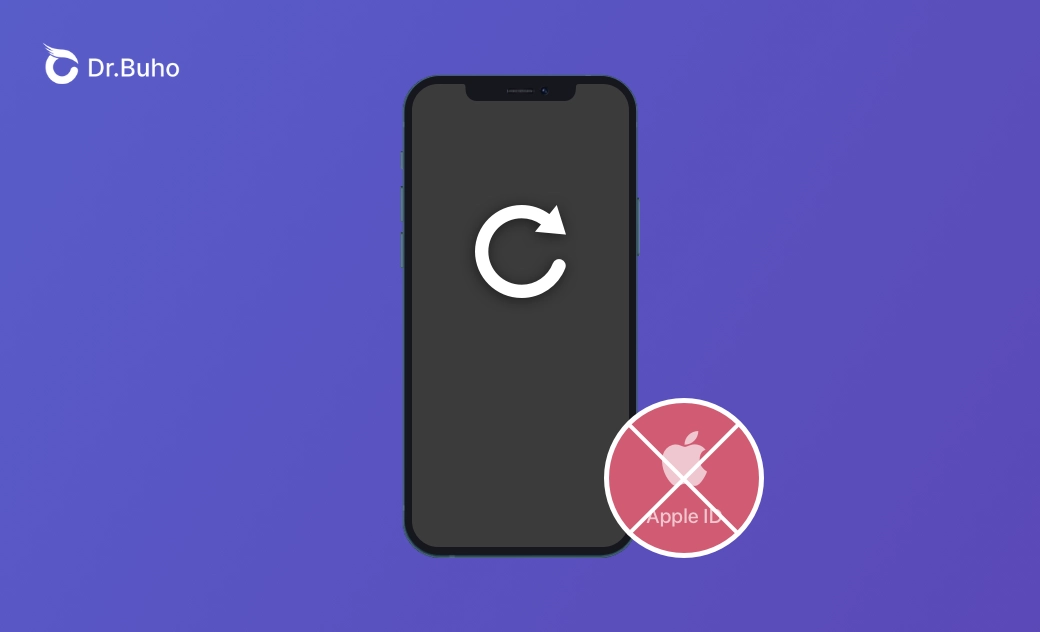如何將 iPhone 強制重置原廠設定【無需 Apple ID 密碼】
摘要:如果您想安全地清除 iPhone 上的全部內容並將裝置重置原廠設定,系統會要求您輸入 Apple ID 密碼。若您忘記了 Apple ID 密碼應該怎麼辦呢?別擔心。下面我們將教您如何在沒有 Apple ID 密碼的情況下將 iPhone 強制重置原廠。
無論你是想贈送或賣掉您用過的 iPhone,還是想解決一些棘手的問題,將您的裝置重置原廠設定是終極解決方法。如果您忘記了 Apple ID 密碼但想要將 iPhone 強制重置原廠,您可以參考這篇文章。
iPhone 重置原廠設定有什麼作用?
iPhone 上的出廠重置,也稱為 iPhone 硬重置或主重置,是一種 iOS 軟體通過清除儲存在裝置上的所有信息以回復其原廠系統狀態。通過組合鍵,您可以將 iPhone 回復出廠設定並將裝置恢復為其原始製造商設定。這是清除 iPhone 上所有數據和內容的最完整、最有效的方法。
如何透過「iTunes」在沒有 Apple ID 密碼的情況下將 iPhone 重置原廠設定
在 iOS 15 及更高版本中,您可以通過「設定」應用程式快速回復 iPhone 的出廠設定。您只需:前往「設定」>「一般」>「移轉或重置 iPhone」>「清除所有內容和設定」。清除此 iPhone 會登出您的 Apple ID 並移除您的個人資料,確認要清除 iPhone,點擊「繼續」。根據提示,完成剩餘步驟。
如果您的 iPhone 啟用了「尋找」服務,則您必須輸入 Apple ID 密碼才能繞過 iCloud 啟用鎖。如果您的 iPhone 裝置上禁用了「尋找」功能,您可以按照以下步驟使用 Finder / iTunes 在沒有 Apple ID 密碼的情況下將您的 iPhone 還原出廠設定。
如何在沒有 Apple ID 密碼的情況下重置 iPhone
將 iPhone 關機:
- 配備 Face ID 的 iPhone:同時按住側邊按鈕和任一音量按鈕,直到滑桿顯示,然後拖移「關機」滑桿。
- 配備主畫面按鈕的 iPhone:按住側邊按鈕,然後拖移滑桿。
另外,所有機型都可以前往「設定」 >「一般」>「關機」,然後拖移滑桿。
使用數據線將 iPhone 和 電腦連接。
根據您的 iPhone 型號使用正確的按鈕使您的 iPhone 進入復原模式。
- 對於 iPhone 8/8 Plus 和所有較新的型號 (iPhone 13/12/11/Xs/Xr/X),請使用 側邊 按鈕。
- 對於 iPhone 7 和 iPhone 7 Plus,請使用調低音量按鈕。
- 對於 iPhone SE(第 1 代)和 iPhone 6s、iPhone 5/5s/5c/4s/4 及更早機型,請使用 主畫面 按鈕。
長按按鈕 (大約 10 秒),直到成功進入復原模式後,您會在 iPhone 上看到如下圖。
- 在 Mac 上,則開啟 Finder 應用程式;在 Windows 上,則開啟 iTunes 應用程式。在 iTunes / Finder 的左側邊欄中,您可以找到您的 iPhone 图示。使用 回復 在沒有 Apple ID 密碼的情況下將您的 iPhone 還原出廠設定。
- 點擊「回復」> 「回復與更新」。Apple 會講 iPhone 回復出廠預設值,並清除您所有的媒體和其他資料並按照最新版本的 iOS。
如何透過「BuhoRepair」在沒有 Apple ID 密碼的情況下將 iPhone 重置原廠設定
此外,您還可以使用 BuhoRepair 來將 iPhone 恢復出廠設定。但前提是您的「尋找」功能已關閉。若沒有關閉,iPhone 重置後會卡在「啟用鎖定」畫面。
仍然想試一下? 請參照以下步驟:
- 免費下載並安裝 BuhoRepair 到您的電腦。
- 開啟 BuhoRepair, 選擇「重置裝置」>「快速重置/強制重置」。
- 將 iPhone 連接到您的電腦,並按照螢幕指示將其回復到原廠設定。
- 耐心等待重置過程完成,完成後重新設定您的 iPhone。
如何透過「iCloud 鎖定繞道工具」在沒有 Apple ID 密碼的情況下將 iPhone 強制重置原廠
上述方法只在「尋找」功能關閉的情況下才有用。那倘若您的「尋找」已開啟,該怎麼辦呢?
不用擔心。有很多 iCloud 啟用鎖繞道工具,聲稱它們可以毫不費力地就幫您繞過「啟用鎖定」。但請注意:這樣的工具可能導致 iPhone 出現問題,甚至讓其變磚,因為它們是透過越獄的方式繞過 iCloud 啟用鎖。我們的建議是:如果您對越獄不瞭解,不瞭解其中的隱藏風險,請嘗試重置找回您的 Apple ID 密碼,或者尋求 Apple 支援。
結論
您是否在沒有 Apple ID 的情況下成功將 iPhone 還原出廠設定了?如果您有任何問題,請隨時向我們提問,我們很樂意為您提供幫助。最後,別忘了下載 BuhoRepair 解決您的 iPhone 問題哦。
王紹農是 Dr. Buho 的一位專欄編輯。在 Apple 科技方面有多年研究經驗,尤其是在 Mac 和 iPhone 方面。致力於解決各種蘋果裝置使用問題,並樂於將自己獨到的經驗分享給讀者。